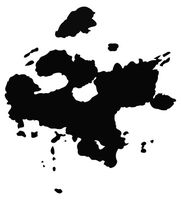
Grande, audace inchiostro può guardare impressionante, ma questo può essere abbellito e migliorato con solo alcune lievi modifiche. Fare inchiostro spiccano può essere necessaria quando si cerca di stare dalla folla. Esempi di questa gamma da grandi aziende cercando di attirare i clienti, di manifesti e giornali. Un effetto di ombreggiatura semplice, creato in programmi di tre grafica, può fare la differenza nel fare inchiostro spiccano.
Istruzioni
PHOTO-PAINT
1
Aprire il programma di PHOTO-PAINT. Creare un nuovo documento facendo clic su "File", quindi selezionare "Nuovo". In "Crea una nuova immagine," sia la larghezza e l'altezza deve essere 7 pollici, ma tutto il resto dovrebbe essere lasciato non rettificato. Fare clic su "OK".
2
Guardate "Toolbox", che si trova sul lato sinistro dello schermo. Fare clic su "Lo strumento di testo," che è indicata con la lettera "a". Posizionare il cursore al centro del documento. Selezionare il tipo di carattere Arial, nelle "Impostazioni strumento,". Regolare per il grassetto e una dimensione di 72 punti. Scegli nero da "Tavolozza dei colori", che è visibile nella parte inferiore dello schermo. Digitare, in maiuscolo, le lettere "ABC".
3
Digitare "ABC" nuovamente sopra il testo originale. Clicca sul colore violaceo nella "Tavolozza dei colori". Le lettere cambierà al viola. Trascina le lettere viola sopra la parte superiore di quei neri, ma lasciare il colore nero visibile nella parte inferiore delle lettere. Salvare il file e stampare le lettere. Vedrete che le lettere "ABC" sono in viola e nero con un effetto di ombreggiatura.
Photoshop
4
Aprire Photoshop. Utilizzare "File" e "New" per creare un nuovo documento. Modificare la larghezza e l'altezza a 7 da 7 pollici. Lasciare le altre opzioni così come sono. Fare clic sul pulsante "OK".
5
Utilizzare Photoshop "Tool Box", che è visibile a sinistra del programma. Fare clic sulla "T" "simbolo. Questo è lo "strumento di tipo orizzontale". Posizionare il cursore al centro dello schermo. Nero sarà il colore predefinito. Scegliere il tipo di carattere Verdana, in grassetto e selezionati una dimensione 72 punti. Le opzioni di tipo di carattere sono sopra il documento. Tipo "Ciao."
6
Creare la parola "Ciao" ancora una volta, ma sopra la prima versione. Selezionare oro come il colore cliccando il "colore di primo piano Set" in "Tool Box", che è simboleggiato da un quadrato sopra l'altro. Selezionare il colore dalla striscia verticale e fare clic su "OK". Trascinare l'oro "HELLO" giù per il testo nero. Con attenzione posizionare il testo d'oro in cima a quasi tutto il testo in nero, ma non coprirlo completamente. Questo vi darà un effetto di ombreggiatura. Salvare il file e stampare il risultato.
Paint Shop Pro
7
Aprire Paint Shop Pro. Per creare un nuovo documento in questo programma, scegliere la stessa combinazione di "File" e "New", come i precedenti due programmi. Ancora una volta, la larghezza e l'altezza dovrebbe essere 7 da 7 pollici e le altre opzioni lasciate invariato. Fare clic su "OK".
8
Selezionare il Paint Shop Pro "Tavolozza" sul lato sinistro dello schermo. Scegli il colore rosa nella "Tavolozza dei colori" sul lato destro dello schermo. Fare clic sul simbolo "A", che è lo strumento "Testo". Posizionarlo al centro del documento. Si aprirà una finestra "Immissione di testo". Selezionare tipo di carattere Georgia in 48 punti, in grassetto. Digitare "WELCOME". Fare clic su "OK".
9
Ripetere la procedura dal passaggio precedente, ma selezionare inchiostro nero questa volta. Digitare nuovamente la parola "WELCOME", ma questo dovrebbe essere fatto sopra la versione precedente. Trascinando il nero "benvenuto" sopra la parte superiore della maggior parte della rosa "WELCOME", si creerà un altro effetto di ombreggiatura. Salvare il file e quindi stampare l'effetto ombreggiatura.
Consigli & Avvertenze
- L'effetto ombreggiatura è solo uno dei molti effetti che possono essere utilizzati per migliorare l'aspetto della stampa. Tra gli effetti utili per questo scopo sono 2D e 3D.
- L'uso di solo due colori è migliore quando si crea un effetto di ombreggiatura. Più di due possono provocare la stampa alla ricerca troppo vistosi.